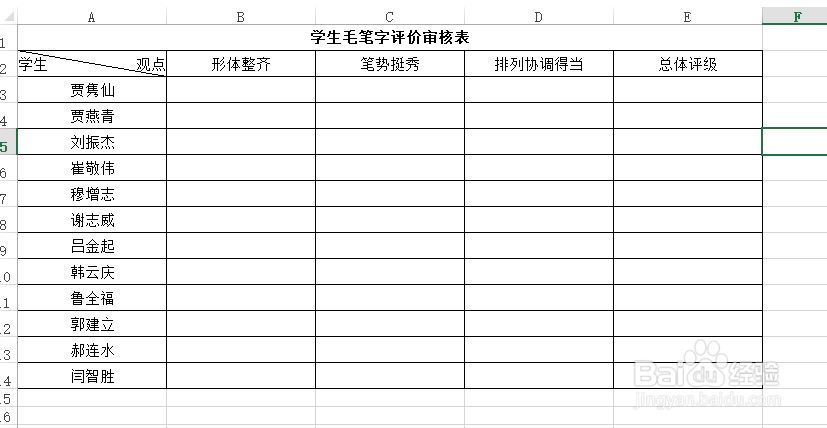1、鼠标右键桌面空白处,点击【新建】选择【Microsoft Excel工作表】,创建一个空白表格,并命名为【学生毛笔字评价表】。
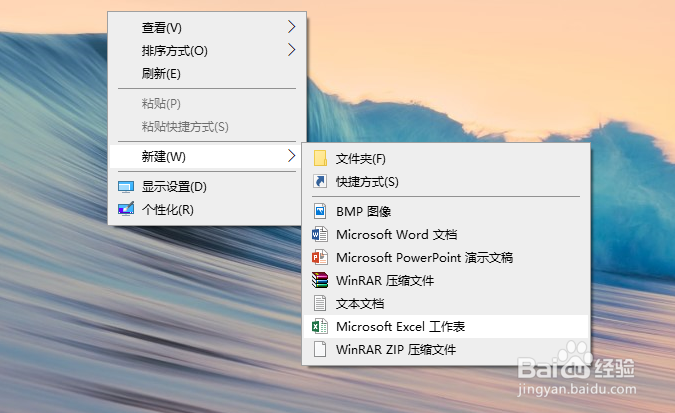
2、双击打开表格,在A1单元格里面输入:学生毛笔字评价表。
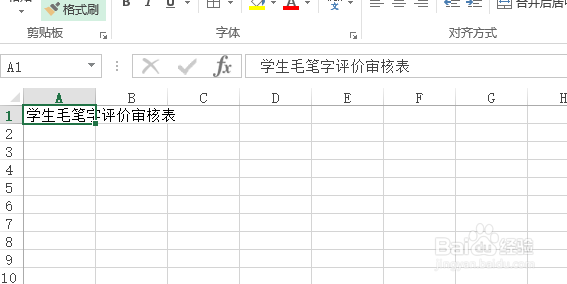
3、选中A2单元格后,点击右键选择下拉菜单中的【设置单元格格式】,选择【边框】设置对角线。
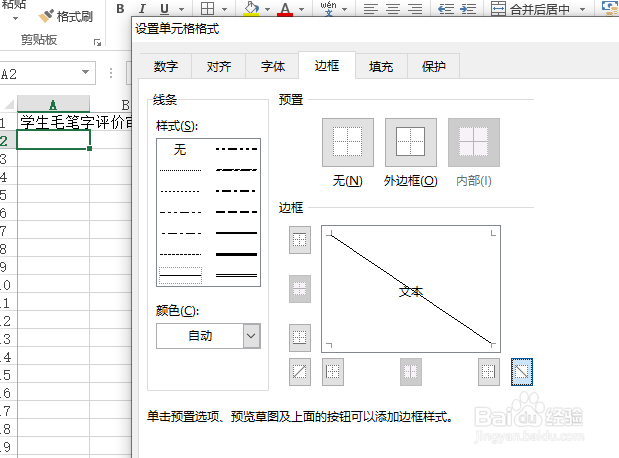
4、接着,【设置单元格格式】【对齐】设置为两端对齐。并输入【学生 观点】。
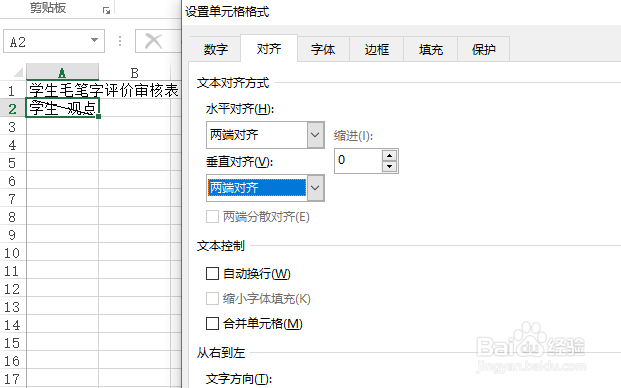
5、在B2:F2单元格区域依次输入:形体整齐、笔势挺秀、排列协调得当、总体评级。
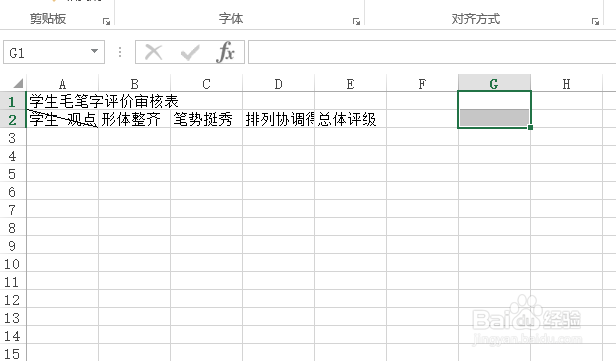
6、在A列输入评价学生的姓名。
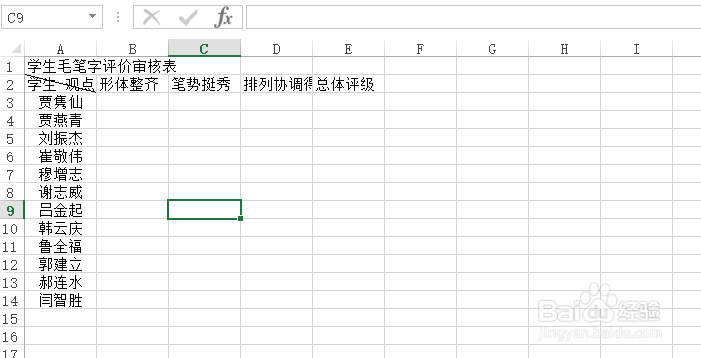
7、选中A1:F1后,设置【合并后居中】,字体【加粗】。
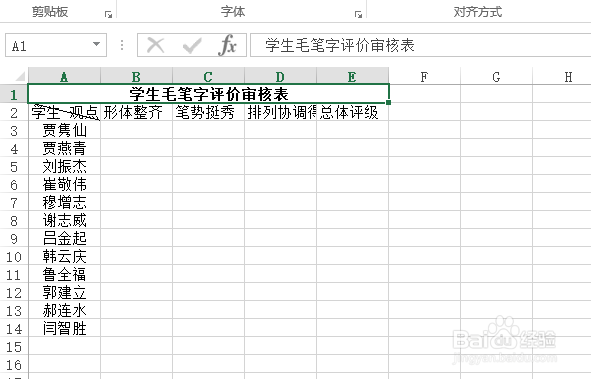
8、选定内容行,右键点击选择下拉菜单中的行高,设置行高为20。
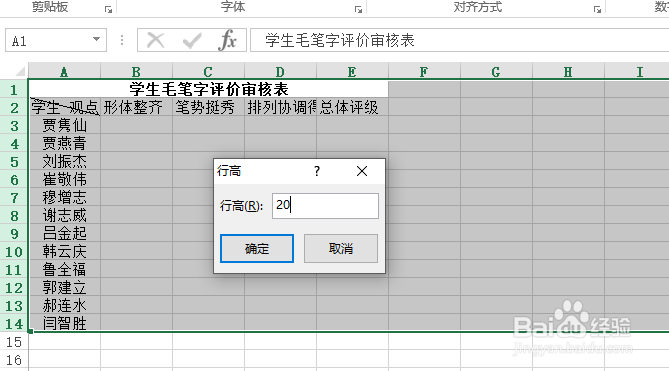
9、选定内容列,右键点击选择下拉菜单中的列宽,设置列宽为18。

10、选定表格的内容区域,添加【所有框线】,【居中】对齐。一份学生毛笔字评价表就这样完成了。